美图秀秀几种特效制作方法.DOC
美图秀秀基本功能简介

美图秀秀基本功能简介美图秀秀基本功能简介市面上的图形图片的处理软件很多,最专业是Ps,但是Ps做起来需要的专业技术很高,而美图秀秀可以说是一款傻瓜式的Ps,操作起来非常方便,而且它的界面很可爱,是专门针对女生群体设计的,以下是对其基本功能和简单操作的介绍。
打开美图秀秀界面,左上角红色框框区域为其主要功能区。
然后打开一张图片。
打开一张图片,美图秀秀会自动进入美化区。
先选择右侧蓝色框框中的特效调整区的备选,选择自己需要的特效。
在选择的时候不要连续选,对一种效果不满意,要先取消该特效(如上图所示),然后再选择另外一种特效。
在选择一种特效后,可以选择左上角红色框框中的色彩调整和基础调整,可以对需要的特效进行修正,以达到自己满意的效果。
美容功能选择美容:左侧有一系列美容的功能选择,选择自己需要的功能,然后它会弹出相应的页面。
页面左下角有一个教程,可以点击进行观看,所有的处理功能上面都会有。
比如皮肤美白功能:按照左上角红色框框中的操作提示进行美白。
蓝色框框中有供选择的道具。
如果要画比较细微的部分,可以调整画笔的大小,如果觉得多余了,可以选择用橡皮擦擦掉。
如果觉得不够满意,可以直接选择右侧的一系列一键美白,如果不是需要对某一个部分进行美白,这是一个良好的选择。
在一项美容功能完成后,要选择紫色框框中的应用进行保存。
如果对于所做处理不够满意,可以点击取消,所有处理就会取消。
饰品功能:点击饰品,选择需要的是动态饰品还是静态饰品。
选择之后,右侧会出现一系列可供选择的素材,点击想要的素材,然后素材会出现在图片上,调整素材的位置即可。
可以点击下侧的对比和预览查看效果是否满意。
再比如选择静态饰品,和动态饰品是一样的方法,在点击选择素材之后,素材会自动出现在图片上,也可以根据上图框中的对话框编辑素材达到所需要的效果。
如果觉得该素材不需要了,可以选择“删除本素材”,如果此对话框不出现,就点击图片上的素材。
尤其需要强调的是静态饰品中的会话气泡功能,用同样的方法进行选择。
美图秀秀修图技巧

1美图秀秀溶图打造唯美浪婚纱照小技巧2012年情人节将至,大家有没有感受到甜蜜蜜的情人节气氛呢?好多情侣都选择在这个“爱”的节日里完成自己的终生大事哦!都说结婚是女人一生中最美的时刻,而婚纱照则留住了这份特别的回忆,意义更是非凡!所以小编特地来跟大家分享一个“美图秀秀”美化婚纱照的小技巧,让你和TA的照片变得更有唯美浪漫的感觉哦!图1巧用溶图可以为照片增加梦幻的感觉,用“美图秀秀”实现起来还特别简单,跟着小编一起来操作吧:1、在软件中打开照片,在“美化”菜单下,点击“抠图笔-手动抠图”,手动抠取照片中人物部分后点击“完成抠图”按钮。
图22、点击左下“更换背景”按钮,添加原图作为抠图背景,并放大抠取的人物素材,适当调低透明度后放置于背景右边。
图33、然后点击“添加图片”按钮,再次添加抠好的人物素材,并将人物素材调整为完全不透明的原始大小,重叠覆盖背景人物。
图44、现在适当调高亮度、对比度以及色彩饱和度;点击“影楼”特效分类,使用透明度为20%的“阿宝色”及30%的“紫色幻想”特效。
图55、点击“LOMO”特效分类,使用透明度为50%的“HDR”特效;再点击“时尚”特效分类,使用透明度为40%的“夜景”特效。
图66、最后点击“饰品”—“幻彩水印”,添加相应的雪花素材即可。
图7\2美图秀秀教你证件照制作\\\\\ 图1怎么样?只需一张正面免冠生活照,即可轻松改造成证件照,并且可以任意更换背景及缩放尺寸大小,适合任何场合。
快来跟笔者一起学习一下吧:STEP1:启动“美图秀秀”软件,进入“美容”菜单下,调出皮肤美白功能的界面后,选择一键“美白—肉色轻度”,适当做个美白,就省得拍照时扑粉的工序啦!图2STEP2:进入“饰品”菜单下,选择“证件照”分类,给自己挑件合适的衣服,再适当的调节服装的大小和位置。
图3STEP3:添加好衣服后,再点击软件界面左侧功能区的“抠图”按钮,选择“手动抠图”模式,用鼠标绕人物一周,将需要的部分抠取出来。
美图秀秀教学教程(全)

美图秀秀处理手机自拍照片作者:meitu 来源:网络发表时间:2010-5-8 14:21:38我们经常用手机来进行拍照和自拍,但手机照的效果毕竟无法与专业的相机相比,常常有各种颜色黯淡,噪点,清晰度等问题.今天我们就用美图秀秀来处理这些手机照片的硬伤,调出MM照片的漂亮风采.硬伤一:噪点多处理办法:磨皮祛痘、柔光因为像素偏低,手机照基本都存在噪点多的问题。
用美图秀秀的柔光特效与磨皮祛痘功能都可在很大程度上缓解这一硬伤。
其中磨皮祛痘功能在降噪同时还能起到美化肌肤的作用喔。
小贴士:依照相片噪点的多少可选取不同程度的一键磨皮功能,一般运用轻度或者中度的磨皮去噪就可以了。
去噪然后可点击“对比”按钮观察处理前后对比图。
硬伤二:模糊处理办法:锐化通常经过降噪处理后,会让原本就不清楚的手机照变得越加模糊。
这时候对相片执行锐化处理就再合适但了。
运用“照片处理”标签下的“锐化”特效,一键就可以了增加自拍照的清楚度。
硬伤三:颜色黯淡处理办法:智能绘色、对比度及颜色饱和度调整受到拍摄时间与环境的影响,手机照都存在不同程度的颜色偏差。
对于颜色黯淡问题,首选智能绘色特效就能让相片色彩鲜明靓丽。
但智能绘色可不是所有相片都适用喔,对于颜色偏差比较较小的相片可调试“红粉佳人”等另外特效。
假如对一键特效处理后的相片不是太满足,还可恰当调整一下颜色饱和度与对比度,这对改善相片色调也有不同凡响的效果。
经过这几个过程的容易处理,相片质量增加不少吧?虽然不可能达到高像素相机的效果,可是至少不会沦为“废片”了。
再来看看一样处理后的另外相片效果吧。
各位别再将手机里的自拍照废弃的堆着了,事实证实容易的美化处理后,低质相片相同可“变废为宝”的喔。
美图秀秀轻松制作个性剪影画作者:meitu 来源:网络发表时间:2010-5-8 14:21:24宝贝一天一天的长大了,电脑里的宝贝照片也越来越多了,你在处理这么多照片的时候是不是感觉很多都是大同小异,难以出彩呢?今天我们就用美图秀秀制作一种剪影风格的照片效果,非常简单快速哦~先看完成效果图:效果很特殊吧?操作也不难,这就给各位示范下:由于做剪影效果想要人的框架很分明,因此我们先对照片执行锐化。
美图秀秀操作方法
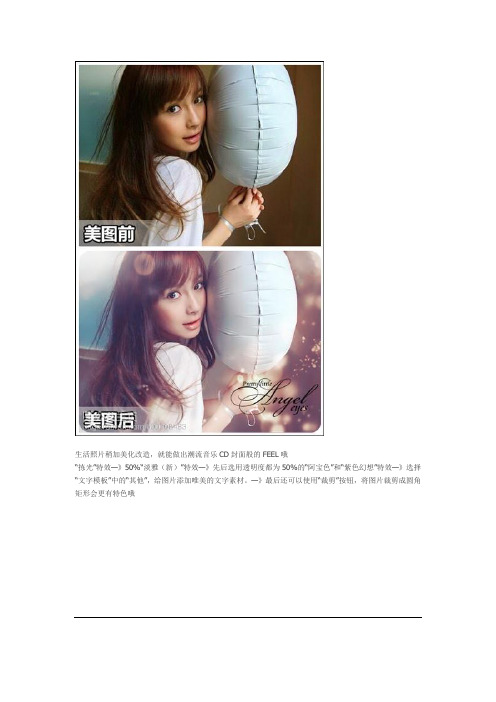
生活照片稍加美化改造,就能做出潮流音乐CD封面般的FEEL哦“拣光”特效—》50%“淡雅(新)”特效—》先后选用透明度都为50%的“阿宝色”和“紫色幻想”特效—》选择“文字模板”中的“其他”,给图片添加唯美的文字素材。
—》最后还可以使用“裁剪”按钮,将图片裁剪成圆角矩形会更有特色哦1.使用磨皮处理脸上的颗粒(大小33,力度30%);2.快速磨皮3,并用橡皮擦去眼睛、睫毛、头发;3.美白中度;4.阿宝色23%;5.柔光30%;6.使用眉毛素材2次,透明度23%;7.再次使用眉毛素材1次,透明度12%应用在右侧眉毛并正片叠底;8.锐化46%。
完成具体步骤:轻度磨皮→快速磨皮1→75%锐化→深蓝泪雨→35%复古黑白→70%平安夜→上下翻转→50%平安夜→上下翻转→80%阿宝色→调高色彩饱和度→70%锐化→调色彩参数偏黄、微偏青;完成!深蓝泪雨特效---力度12%局部磨皮去斑--- 一键轻度磨皮后橡皮擦去眼睛,嘴巴,帽子,头发部分---59%阿宝色特效---加一个眼睛的黑眼影透明度调整为33%!搞定啦!!把照片处理成LOMO 风格!具体步骤:淡雅→76%泛黄暗角→30%古铜色→85%红粉佳人→28%锐化→调高对比度→微调低饱和度→77%LOMO→70%泛黄暗角→70%对比强烈,搞定用“美图秀秀”哦,也可以轻松做出一张超梦幻的仿手绘效果哦!皮肤美白-美白高度”,提亮肤色—》“超级磨皮—》“锐化”—》“阿宝色—》“拣光—》选择“局部变色笔”功能,选择合适的颜色进行涂抹,主要以粉色系为主,黑色涂抹毛发,可以让色彩更加唯美梦幻!1.裁剪出两棵树中间的天空,用来遮挡左侧的树叶;2.消除黑眼圈功能处理细节;3.柔光特效1次,智能绘色2次,暖化1次,调整暖化透明度;4.局笔部变色,用黄色涂抹树;5.调整清晰度;6.选择文字模板素材,调整位置大小及透明度依次调整对比度、清晰度,和色彩通道的参数。
要多多尝试,就能很灵活的变动图片的色调—》泛黄暗角—》“锐化”—》“时尚-回忆”特效—》选择“皮肤美白”,使用默认颜色涂抹面部和肢体,拉开图片色彩的层次感—》进入“边框”菜单下,在“纹理边框”里,找到如下合适的纹理边框,并且适当地调节其透明度,让画面的纹理不至于太突兀。
美图秀秀使用方法

美图秀秀使用方法
美图秀秀是一款功能强大的图片处理软件,它可以帮助用户轻
松实现照片的美化、修饰和编辑等多种操作。
下面就让我们一起来
了解一下美图秀秀的使用方法吧。
首先,打开美图秀秀软件,你会看到一个简洁而直观的界面。
在界面的左侧是各种功能模块,包括美化、修图、拼图、素材等,
用户可以根据自己的需求选择相应的功能模块进行操作。
在美化模块中,用户可以对照片进行美肤、瘦身、美白等处理,让照片看起来更加美观自然。
而在修图模块中,用户可以进行图片
的裁剪、旋转、调整亮度、对比度等操作,让照片效果更加出色。
除了基本的美化和修图功能外,美图秀秀还提供了丰富的贴纸、滤镜、边框等素材,用户可以根据自己的喜好为照片添加各种特效,让照片呈现出不同的风格和效果。
此外,美图秀秀还支持照片的拼图功能,用户可以将多张照片
拼接在一起,制作出独特的图片作品。
而在素材模块中,用户可以
下载各种主题的素材,丰富照片的内容和表现形式。
在使用美图秀秀时,用户还可以根据需要调整照片的尺寸和格式,方便在不同的平台和设备上进行展示和分享。
总的来说,美图秀秀是一款功能全面、操作简单的图片处理软件,无论是日常生活中的照片美化,还是个人创作中的图片编辑,都能够得到很好的应用。
希望以上内容能够帮助到大家,让大家更加轻松地使用美图秀秀,创作出更加精彩的作品。
美图秀秀 教程

他)→60%古铜色→58%锐化→33%阿宝色,完成具体步骤:裁剪→局部磨皮(力度30%)局部磨皮脸部→快速磨皮1→50%HDR→给睁的眼睛加50%黑眼影,45%上睫毛,给闭的眼睛加50%下睫毛,并全部正片叠底→60%阿宝色→48%锐化→局部变色笔(暗桔色)涂沫梨子皮,完成!步骤:圆角裁剪→局部磨皮(力度21%)处理远景,局部磨皮(力度15%)处理近景,打造移轴效果→60%智能绘色→调高亮度→HDR特效→微调高对比度→加轻松边框(简洁标签下的第2页)→裁剪,完成!选择“美容”菜单下的“消除黑眼圈”功能—》先将画笔力度调整为100%,然后选取地板附近的颜色,涂抹掉左边出现的路人甲—》接着选取马路和地板的颜色,涂抹图片上方的大型路人乙—》最后回到“美容”菜单下,进行皮肤美白,再用美白的颜色去除地板后不自然的部分。
具体步骤:瘦脸瘦身(力度80%)将嘴缩小→快速磨皮1→消除黑眼圈(去黑眼圈,修人脸下巴)→60%黑眼影,并正片叠底→60%上睫毛,50%下睫毛,并全部正片叠底→35%HDR→红粉佳人→35%阿宝色→调高色彩饱和度→轻度磨皮(用橡皮擦去眼睛,衣服)→36%锐化,完成【美图小技巧】具体步骤:局部变色笔(纯白色涂沫白云;蓝色涂沫天空;染发的第1个军绿色涂沫绿植)--90%炫光---HDR---调高色彩饱和度---微调高点对比度---15%锐化--调节色彩参数(偏黄),完成!80%上睫毛并正片叠底--快速磨皮1--64%HDR--45%冰录--加非主流印(雪花)饰品,并全部合并---唇彩(紫色涂沫嘴唇,多余处用橡皮擦去)--35%锐化--调高色彩饱和度--消除黑眼圈,去除左眼下的黑点,完成!抠图—》调整前景图片的透明度和羽化,更换一张很有童话FEEL的背景图片—》点击“边框”按钮,选择“炫彩”边框,在边框素材中选择自己最喜爱的素材搭配。
不但让图片效果更加梦幻,还能让抠图人物更加融合背景中,这就大功告成咯!1.时尚特效分类-50%阿宝色和20%紫色幻想。
美图秀秀小技巧
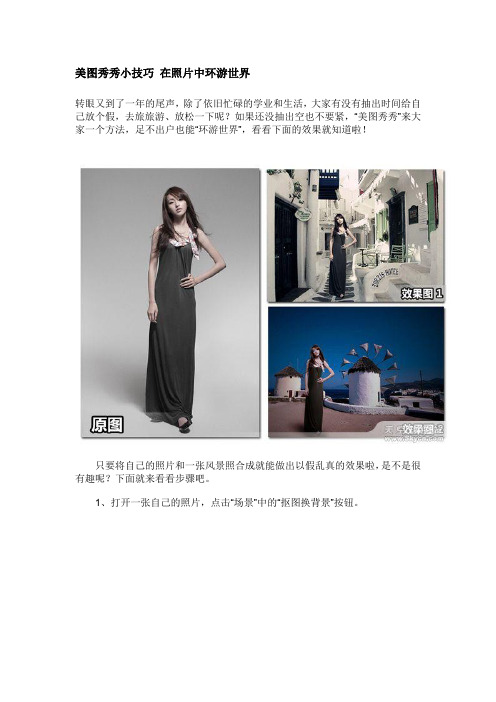
美图秀秀小技巧在照片中环游世界转眼又到了一年的尾声,除了依旧忙碌的学业和生活,大家有没有抽出时间给自己放个假,去旅旅游、放松一下呢?如果还没抽出空也不要紧,“美图秀秀”来大家一个方法,足不出户也能“环游世界”,看看下面的效果就知道啦!只要将自己的照片和一张风景照合成就能做出以假乱真的效果啦,是不是很有趣呢?下面就来看看步骤吧。
1、打开一张自己的照片,点击“场景”中的“抠图换背景”按钮。
2、选择“自动抠图”功能,按照“美图秀秀”软件界面提示,用画笔抠出前景人物部分图片。
3、完成抠图后会自动跳转到编辑界面,然后点击“风景背景”,选择喜欢的风景素材。
4、接下来调整前景图片的位置和大小,以便与背景图片更为融合、自然。
5、最后,再回到“美化”菜单,应用“淡雅”特效,让前景和背景的图片色调一致和谐。
虽然不是真的能够出国旅游,但是这个颇具啊Q精神的“环游世界”方法,也能让大家骗骗身边好友,让自己也开心一下。
适度的减压有助于更好的投入新的学业和生活,大家在忙碌之余,也要记得缓解压力哦。
实用技巧大搜集 11招让你照片更美想让照片变的更美,适当的后期处理必不可少。
不用动用复杂的PS,简单的“美图秀秀”软件让你鼠标轻点,照样P出漂亮照片。
不过,创造美还是需要一些技巧的,这里针对大家最常用的图片处理需求,搜集了11个让照片变美的实用技巧跟大家分享,顺便看看你平常用到了几招?一、巧用边框,让图片看上去很美一张普通的照片,如果加上适合的边框会变得更好看。
“美图秀秀”软件有丰富的边框素材,种类多样且一键就能搞定,总有一个能满足你的需求哦。
照片步骤:在“边框”菜单下选择“轻松边框”,再选择一个适合图片的边框就搞定了。
二、剪裁加特效,让图片更有FEEL如果不是专业的摄影师,拍照时可能没有考虑到构图,但是后期处理时可利用“裁剪”让图片构图更有意境。
当然还需要一些流行特效的处理,比如经典LOMO,才能让照片意境更有FEEL。
处理步骤:裁剪→锐化→微调高清晰度→执行“胶片”特效并调节透明度→加大对比度。
美图秀秀P图技巧

∙【美图秀秀作品集】复古怀旧风!具体步骤:裁剪照片让构图更好一些→50%经典LOMO→调高对比度,微调高色彩饱和度→60%老照片→50%胶片→90%泛黄暗角→60%锐化→微调高色彩饱和度,完成!∙||∙【美图秀秀作品集】日系淡雅风格!具体步骤:拣光→50%淡雅(新)→50%阿宝色→紫色幻想→微调照片颜色→添加文字模板→点击“裁剪”,勾选“圆角裁剪”。
完成后保存,搞定!||【美图秀秀作品集】来自的作品,步骤:1.抠取人物,换更宽的黑色背景,前景存为素材;2.添加翅膀羽毛素材,调整大小角度后合并;3.热门-黑白色;4.其他-反色;5.加入存好的前景素材,调整大小与照片人物相同后合并;6.时尚-对比强烈;7.热门-黑白色;8.添加细节素材,调节大小透明度后合并。
||【美图秀秀作品集】来自的作品,具体步骤:快速磨皮2并用橡皮擦去眼睛→70%淡雅新→画笔大小11,放大12对眼睛放大→75%阿宝色→54%冰灵→一键轻度磨皮去痘并用橡皮擦去眼睛和头发→20%锐化→加文字,完成!||∙【美图秀秀作品集】来自的作品,具体步骤:皮肤美白(粉红高度)→稍微调高对比度和色彩饱和度→锐化50% →柔光80%→智能绘色60%→再次稍微调高对比度和色彩饱和度→泛黄暗角,完成!||∙【美图秀秀作品集】来自的作品,让照片恢复鲜艳色彩!具体步骤:调高对比度、色彩饱和度、清晰度→60%智能绘色→80%红粉佳人,完成!||【美图秀秀作品集】来自的作品,具体步骤:1.使用磨皮处理脸上的颗粒(大小33,力度30%);2.快速磨皮3,并用橡皮擦去眼睛、睫毛、头发;3.美白中度;4.阿宝色23%;5.柔光30%;6.使用眉毛素材2次,透明度23%;7.再次使用眉毛素材1次,透明度12%应用在右侧眉毛并正片叠底;8.锐化46%。
完成!||秀作品集】来自的作品,具体步骤:1.磨皮祛痘(中度);2.适当瘦脸,放大眼睛;3.用局部变色笔把背景涂抹成紫红色;4.饰品-非主流印-添加相应的素材;5.印象特效,调整40%的透明度。
美图秀秀基础教程
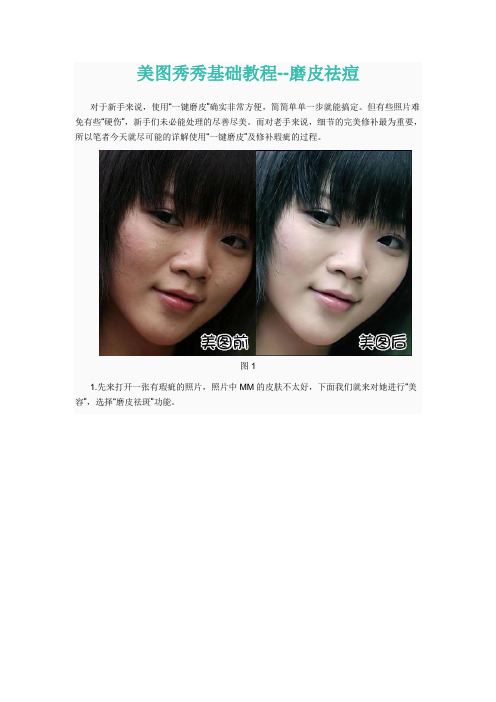
美图秀秀基础教程--磨皮祛痘对于新手来说,使用“一键磨皮”确实非常方便,简简单单一步就能搞定。
但有些照片难免有些“硬伤”,新手们未必能处理的尽善尽美。
而对老手来说,细节的完美修补最为重要,所以笔者今天就尽可能的详解使用“一键磨皮”及修补瑕疵的过程。
图11.先来打开一张有瑕疵的照片,照片中MM的皮肤不太好,下面我们就来对她进行“美容”,选择“磨皮祛斑”功能。
图22.视乎MM皮肤情况笔者选择了“中度磨皮”,不过磨皮后还是有痘点存在,效果不是很好。
这说明力度不够,点击“重置”还原成原图再重新处理。
图33.可以先对痘痘严重的地方先磨皮。
此时要设置小画笔、强力度去除影响效果的斑点,这样磨皮后就不会出现瑕疵了。
图44.由于上面使用的“中度磨皮”效果强度不够,这次来试试效果最强的“超级磨皮”。
不过可别放弃了刚刚修补瑕疵的操作哦,选择“取消”是保留之前的去除瑕疵的操作,如果选择了“确定”就放弃了之前操作。
图5小贴士:超级磨皮有磨皮、清晰锐化和增加对比、提高亮度美白的效果。
5.如果还有一些“漏网之鱼”,现在还可以消灭。
再使用画笔来修饰瑕疵,同样注意画笔要调小、力度要大,这样一来效果就可以好很多了。
图66.一般磨皮后的照片清晰度总是有些下降,这时可以使用“热门”特效中的“锐化”,有效的提高图片的清晰度。
图77.称心如意的图片都是自己调整的,图片色调距离满意还有些差距,偏暗和偏黄是它的致命伤,如果提高点亮度效果就会很不一样。
既然图片偏黄,那就把它拉的距离远些。
图8小贴士:色调调节中的颜色都是相对立的,当加大某种颜色的时候,对立的颜色就会降弱。
最终效果总结:图片处理中细节的完善是很重要的,细节完美,效果看起来自然赏心悦目,而细节往往都只在不太引人注目的地方,新手们常常会忽略。
多一点心思,多一点细节会让你的作品更加精彩。
美图秀秀基础教程--瘦脸瘦身不知道大家有没有发现,增肥减肥对明星来说似乎是件非常容易的事。
他们的身体就像气球,想胖的时候没几天就可以胀起来,要瘦的时候不多久就可以瘦下去,这让小编很是羡慕啊。
美图秀秀教程(全)

美图秀秀基础教程--局部彩色笔关注@美图秀秀官方微博,学习更多P图技巧!美图秀秀基础教程--局部马赛克最近男生们绝对是兴奋及幸福的,不仅将有四年一度的世界杯精彩球赛可以看,还能欣赏到各国众多的美女足球宝贝。
一边在论坛和球友们讨论足球,一边分享足球宝贝的照片,真是男生们一大乐事!不过现在做什么都讲究“和谐”二字,虽然很想把热辣的足球宝贝照片跟众球友分享,但如果尺度太大极有可能会被论坛封贴。
所以今天就来教教大家如何降低照片被禁的危险系数吧。
就以最性感的巴西名模安布罗休(图1)的照片为例,性感照尺度太宽,还是马赛克一下比较安全。
用美图秀秀软件非常简单就能做到啦,来看看如何操作吧。
首先,用美图秀秀打开一张足球宝贝的性感照片,此处为宾利车,兄弟们见谅,你们懂的……然后选择美化界面上的局部马赛克功能,单击进入操作界面:现在在左边调节适当的画笔大小和力度,然后在需要被马赛克的部分涂抹即可,如下图涂抹车牌一样。
打好马赛克后选择保存,在保存选项里选择保存路径和修改保存名称就可以拉。
好啦,简单几步就可以免受照片被禁的问题了,重在分享哈哈!世界杯球赛精彩,足球宝贝更养眼……关注@美图秀秀官方微博,学习更多P图技巧!美图秀秀基础教程--局部变色笔很多非主流GG、MM都喜欢制作炫彩的图片,色彩相间的图片,特别有感觉。
今天我用美图秀秀的“局部变色笔”来制作炫彩风格的图片,很简单哦。
先看一下图片处理的前后对比:图1 原图图2 效果图其实不用学复杂的PS教程,教你用美图秀秀轻松制作PL炫彩图片。
先启动软件打开图片:图3在“图片处理”标签下,有局部变色笔,可以自定义喜欢的颜色,涂抹就OK了。
图4图5 这就完成啦,很简单滴,再来看看对比的效果:图6还不错哦,喜欢的话,你也尝试做个炫彩的图图吧。
关注@美图秀秀官方微博,学习更多P图技巧!美图秀秀基础教程--消除笔关注@美图秀秀官方微博,学习更多P图技巧!美图秀秀基础教程--瘦脸瘦身关注@美图秀秀官方微博,学习更多P图技巧!美图秀秀基础教程--磨皮祛痘关注@美图秀秀官方微博,学习更多P图技巧!美图秀秀基础教程--皮肤美白可能喜欢自拍的童鞋们有时会和Yummy一样,只要兴致来了就会拿起相机或者手机拍上几张,但是即便用了高像素的机子,或者注意了拍摄的技巧,但还是有些问题难以顾及到,比如因为光线不足而导致的皮肤暗淡,我想很多爱漂亮的MM都是无法接受的,怎么办?快用“美图秀秀”来美白一下吧!图1快来看看动动鼠标就能美白的效果对比吧:图2美白后的脸部一下突显成为整张照片的视觉焦点哦!快来看看怎么做的吧:只需要在“美图秀秀”软件下,打开待处理的一张照片,进入“美容”菜单下,选择“皮肤美白”功能,在右侧展示栏中选择合适的美白程度后,再用画笔适当地涂抹面部皮肤就能瞬间变白哦!图3无数事实告诉我们,还是粉嫩白皙惹人爱呀,所以被光线遮挡后的黯淡要坚决抹掉。
美图秀秀处理照片教程
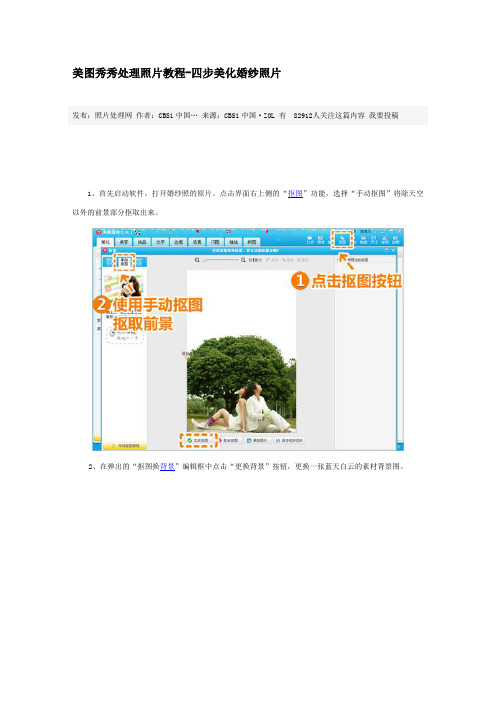
美图秀秀处理照片教程-四步美化婚纱照片
发布:照片处理网作者:CBSi中国… 来源:CBSi中国·ZOL 有 82912人关注这篇内容我要投稿
1、首先启动软件,打开婚纱照的原片。
点击界面右上侧的“抠图”功能,选择“手动抠图”将除天空以外的前景部分抠取出来。
2、在弹出的“抠图换背景”编辑框中点击“更换背景”按钮,更换一张蓝天白云的素材背景图。
3、接着回到“美化”菜单下,点击“时尚”特效分类,使用透明度分别为15%和40%的“紫色幻想”及“阿宝色”特效。
4、适当调高照片对比度和色彩饱和度,并点击“LOMO”特效分类,使用透明度为20%的“复古”特效。
5、最后进入“文字”菜单下,在“文字模板—其他”分类中,选择并添加喜欢的文字素材,就大功告成咯。
美图秀秀的特效分类里有很多影楼写真中常用的色调,一键速成,我们只需选择合适的特效并适当调整透明度进行叠加,就能调配出漂亮时尚的色调哦!大家可以根据自己的喜好打造出各种FEEL的婚照,有影楼原片的朋友不妨快来试试哦。
如何使用美图秀秀

NO.1 用图片素材打造梦幻效果1、打开原图,执行图层-新建调整图层-可选颜色,数值设置如下:红色:-100 32 100 -46 黄色:-100 -34 100 100 黑色:20 23 100 -232、进入通道面板(找不到通道面板?执行窗口-通道),复制绿通道,得到“绿副本”通道,选择“绿副本”通道,执行图像-计算,源1和源2的通道都是“绿副本”,图层不一样对吧?不用管,得到我们想要的选区就可以了,混合模式为线性光,不透明度100%。
点确定后出现alpha1通道,这部计算的目的是为了得到更精确的天空选区。
点击RGB通道,回到图层面板。
3、把我原图相册里的叠加素材打开,拉到这个图里面。
(不会拉?就是用移动工具,快捷键为V,按住左键拉到这张图上就行了),拉过来后调整位置和大小(调整大小的快捷键是ctlr+T,调整好大小后ctrl+回车确定。
),摆在哪自己喜欢就好。
图层模式改为叠加。
4、第四步写错了,是叠加图层,就上一步拉进来那个。
回到通道面板,按住ctrl左击alpha1通道载入选区,出现蚂蚁线了吧?然后回到图层面板,对新拉进的那个滤色图层添加蒙版,添加蒙版就在你背景层下面那一行工具里面,左数第三个,就是一个方块中间是圆圈那个小工具。
这样滤色素材的颜色就盖到了云彩上。
5、接着把我原图相册里的滤色素材拉到这张图里面,调整位置和大小。
图层模式改为滤色。
6、做一个圆角相册边的效果,选择矩形工具,快捷键为U,在最上面的一条工具里选择圆形圆形矩角工具,在图中拉出你想要保留的地方,ctrl+回车建立选区,ctrl+shift+I反选,编辑-填充-白色。
这一步完全个人爱好,不喜欢可以不做,完工。
NO.2 浓郁黄绿色1、到通道面板,右键点击绿通道,复制通道,选择“绿副本”(复制的那个通道)通道,ctrl+L调整色阶,数值为:146 1.00 153。
然后按住ctrl点击“绿副本”通道载入选区。
这一步的目的是为了分出天空和人物部分的选区,以方便分别调整,我为什么选择绿色通道而不是红通道也不是蓝通道,因为通过观察可以发现绿色通道的人物和天空部分色差最大,所以通过色阶可以更好的做出选区。
美图秀秀p图技巧大集合

还原照片亮丽的色彩!具体步骤:略提高对比度,色彩饱和度→局部变色笔(淡绿色涂爬山虎)→33%暖化→30%深蓝泪雨→15%日系→17%亮红→60%锐化→100%去雾,完成!
除斑点,让你的肌肤更动人!具体步骤:快速美白→画笔大小2பைடு நூலகம்,画笔力度20%局部磨皮身上斑点,再一键式“轻度磨皮”→100%锐化→30%古铜色→71%阿宝色→78%柔光,完成!
教你如何提亮肤色!具体步骤:打开图片→瘦脸瘦身工具美化脸的轮廓→轻度普通磨皮,橡皮擦擦出头发细节→100%粉红佳人→30%深蓝泪雨→40%暖化,完成!
让你的照片犹如童话!具体步骤:打开图片→80%复古黑白→调节色彩平衡偏红偏黄→使用智能绘色、淡雅、哥特风特效进一步处理→提高对比度→使用淡蓝色变色笔涂抹人物衣服和光线的边缘部分,完成!
让你的照片更加亮丽动人!具体步骤:100%去雾→100%全彩3次→30%暖化→70%冰灵→60%经典HDR→局部变色(深蓝色涂抹帽子)→50%锐化,完成!
把景物照转化成素描画!具体步骤:80%素描→100%锐化→100%淡雅→100%复古,完成!
打造温馨暖色调!具体步骤:100%去雾→磨皮祛痘(快速磨皮)一次→80%暖化→25%亮红→54%HDR→色彩调整(偏黄一点),完成!
普通照片瞬间变身电影画面!具体步骤:50%经典LOMO→40%去雾→40%淡雅→70%经典HDR→提高色彩饱和度,调整色彩平衡偏青→添加“简单边框”分类的电影边框素材,完成!
打造古铜色肌肤!具体步骤:100%复古→调整色彩平衡大量偏紫,少许偏青→50%淡雅→提高对比度,降低亮度,完成!
美图秀秀
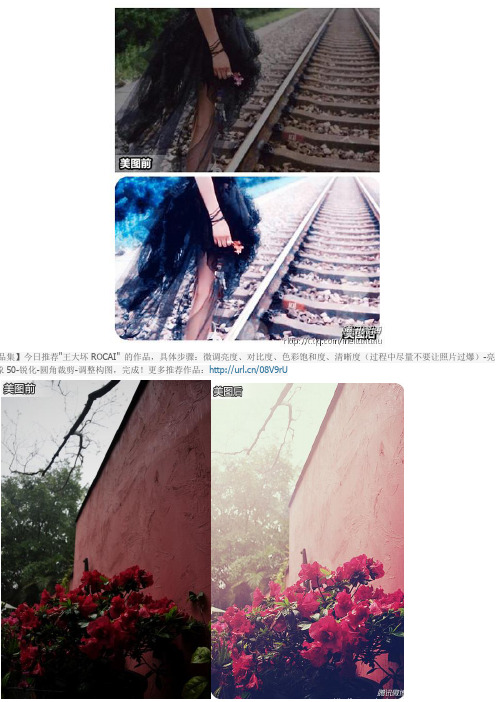
品集】今日推荐"王大坏ROCAI" 的作品,具体步骤:微调亮度、对比度、色彩饱和度、清晰度(过程中尽量不要让照片过爆)-亮象50-锐化-圆角裁剪-调整构图,完成!更多推荐作品:/08V9rU美图秀秀【美图秀秀作品集】今日推荐“暗影V夜不收”的作品,具体步骤:打开图片-黑白-深度磨皮并擦出眼睛、头发和嘴唇,瘦脸消除颧骨的突出,消除黑眼圈-调高清晰度-使用变色工具用淡红色涂抹皮肤,用稍深的粉红色涂抹嘴唇-100%红粉佳人、40%淡雅、25%胶片、30%柔光完成!更多推荐作品:/08V9rU美图秀秀【美图达人】今日推荐"暗影V夜不收" 的作品;打造水墨画风格!具体步骤请看大图哦~ 更多推荐作品:/2JURkY美图秀秀【美图秀秀作品集】今日推荐“暗影V夜不收” 的作品,步骤:提高亮度对比度-黑白-消除黑眼圈工具擦除额头黄斑和帽子白斑-白色笔涂抹帽子,黑色笔涂抹衣服较淡部分-对比强烈80%,淡雅新40%-抠出老伯保存到饰品;新建同尺寸的白色背景,导入老伯合并-调高清晰度,完成!更多推荐作品:h1mXsb美图秀秀【美图秀秀作品集】今日推荐”小狸子“ 的作品,让色彩黯淡的出游照变靓丽哦!具体步骤适当调高照片亮度、对比度和色彩饱和度→透明度为100%的“影楼”-“红粉佳人”特效→选择“美容-磨皮祛痘-轻度磨皮”完成!更多推荐作品:h1mXs“美图秀秀【美图秀秀作品集】今日推荐“双下巴少女” 的作品,有没有变身动漫人物的感觉呢?具体步骤:35%素描--锐化---70%雪美图秀秀【美图秀秀作品集】今日推荐“Dyvan” 的作品,具体步骤:胶片30%-暖化65%-冰灵30%-影楼hdr-调高对比度和色彩饱和度-微调亮度,完成!更多推荐作品:/08V9rU美图秀秀【美图达人】今日推荐“王大坏ROCAI” 的作品;将普通照片变成电影截图的效果。
具体步骤:去雾-锐化50%-经典HDR-深蓝泪雨35%-牛奶50%-微调对比度-裁剪-调整构图-边框-简单边框-文字-输入静态文字,完成!更多推荐作品:/08V9rU美图秀秀【美图达人】今日推荐“可爱猪妞”的作品;教你如何将黑肤色变的白皙靓丽!更多推荐作品:/08V9rU美图秀秀【美图达人】打造唯美的日系淡雅风格!具体步骤:100%拣光→50%淡雅→50%阿宝色→100%紫色幻想→微调照片颜色→添加文字模板→点击“裁剪”,勾选“圆角裁剪”,完成!作品来自一个大元宝。
美图秀秀图片玻璃水珠效果的处理方法

雨一直下美图秀秀制作忧伤玻璃水珠效果
很多人都喜欢站在窗前看雨滴飘落,因为窗玻璃上附着的晶莹雨珠,给人一种淡淡的忧伤感觉。
其实这种很有FEEL的玻璃水珠效果不必非要等到阴雨天拍摄才能得到,只需准备一张有玻璃窗的照片,然后用“美图秀秀”就可以制作出相当逼真的玻璃水珠效果了,很适合表达忧伤的心情哦。
来看看效果对比图:
图1
将原本有些平淡图片处理成玻璃水滴的效果,使整张图片散发出淡淡的伤感。
喜欢这个效果的朋友跟着小编来操作吧:
1、在“美图秀秀”中打开一张有窗户的照片;点击“抠图笔-手动抠图”选项,抠取除玻璃窗以外的部分,然后将抠取部分保存为自定义饰品素材备用。
图2
2、点击右下角“原图”按钮,回到原图;右击界面插入一张水珠素材图片,调整水珠图片透明度为45%,并复制放置在两个玻璃窗的位置。
图3
3、点击“饰品-用户自定义”选项,添加之前抠取的素材;调整素材大小为100%重叠覆盖抠取部分,并右击合并素材。
图4
4、最后使用透明度为60%的“LOMO-经典HDR”特效,再使用30%的“影楼-复古”及“影楼-粉红佳人”特效即可。
图5。
最受欢迎十大美图秀秀功能排行
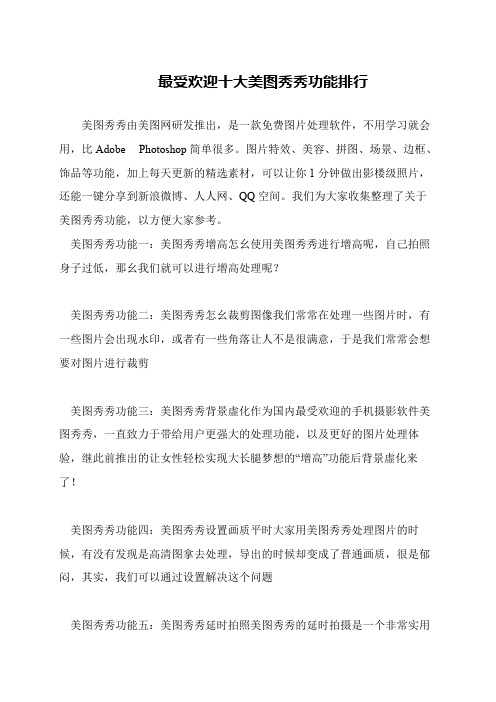
最受欢迎十大美图秀秀功能排行
美图秀秀由美图网研发推出,是一款免费图片处理软件,不用学习就会用,比Adobe Photoshop简单很多。
图片特效、美容、拼图、场景、边框、饰品等功能,加上每天更新的精选素材,可以让你1分钟做出影楼级照片,还能一键分享到新浪微博、人人网、QQ空间。
我们为大家收集整理了关于美图秀秀功能,以方便大家参考。
美图秀秀功能一:美图秀秀增高怎幺使用美图秀秀进行增高呢,自己拍照身子过低,那幺我们就可以进行增高处理呢?
美图秀秀功能二:美图秀秀怎幺裁剪图像我们常常在处理一些图片时,有一些图片会出现水印,或者有一些角落让人不是很满意,于是我们常常会想要对图片进行裁剪
美图秀秀功能三:美图秀秀背景虚化作为国内最受欢迎的手机摄影软件美图秀秀,一直致力于带给用户更强大的处理功能,以及更好的图片处理体验,继此前推出的让女性轻松实现大长腿梦想的“增高”功能后背景虚化来了!
美图秀秀功能四:美图秀秀设置画质平时大家用美图秀秀处理图片的时候,有没有发现是高清图拿去处理,导出的时候却变成了普通画质,很是郁闷,其实,我们可以通过设置解决这个问题
美图秀秀功能五:美图秀秀延时拍照美图秀秀的延时拍摄是一个非常实用。
- 1、下载文档前请自行甄别文档内容的完整性,平台不提供额外的编辑、内容补充、找答案等附加服务。
- 2、"仅部分预览"的文档,不可在线预览部分如存在完整性等问题,可反馈申请退款(可完整预览的文档不适用该条件!)。
- 3、如文档侵犯您的权益,请联系客服反馈,我们会尽快为您处理(人工客服工作时间:9:00-18:30)。
美图秀秀使用技巧妙
一、制作日系公主风照片
时下日系风盛行,除了衣着打扮往日系靠拢,MM们还可以把照片打造成日系公主效果。
今天yummy 就来教大家运用美图秀秀的特效和饰品,巧妙制作日系公主风照片哦!
图1
先看看效果吧:
图2
下面就来跟着yummy一起学吧。
第一步:打开要处理的照片,在“美化”菜单中选择“暖化”特效。
图3
第二步:继续在“美化”菜单中,选择“平安夜”特效。
图4
第三步:在“饰品”菜单中,找到一些闪亮的素材,公主风图片就做好啦,最后保存图片即可。
图5
不需要繁琐的配饰和服装,简约的图片公主风格做起来也很简单哦,亲们也可以自己动手,体会下公主风格的日系照片。
一、制作日系封面照片
先看看原始图
时尚杂志日系model闪亮登场:
太神奇了。
心动就赶快百度搜索下载美图秀秀,跟我一起来打造如此酷感十足的日系model吧。
启动软件进入欢迎页:
在“美容”的标签下选择“眼影”添加你所需要的眼影。
添加眼影后,可以调解其大小、角度急透明度。
来增加其真实感。
朋克妆容除了酷酷饿烟熏眼影,再就是浓密的睫毛了。
在美容标签下选择睫毛功能。
添加睫毛并进行调整。
在所添加的饰品上右键选择,正片叠底。
再是“图片处理”下选择柔光
再进行影楼效果中的复古功能。
让照片更加有味道些。
最后要加上杂志的边框。
在撕边边框里选择已经导入好的杂志边框
可以调整边框的颜色。
即可
最后我们看看完成后的对比图吧!
哇~好厉害。
真的变成朋克感十足的日系时尚model啦!赶快自己动手也来做做吧!
炎热的夏天来了,喜欢拍照的Yummy发现在强烈的阳光下,很容易拍出“小黑脸”逆光照片。
其实这种逆光照片只要用美图秀秀稍微改改,就能变成漂亮的日系风格呢,赶快来看看吧!
图1
图2
第一步:用美图秀秀打开一张没拍好的逆光照片。
图3
第二步:在“美化”菜单下先选择一个“暖化”特效来提高图片的亮度。
图4
第三步:因为暖化后图片有点偏黄,所以Yummy选择了“日系”特效。
图5
第四步:最后再来加个时尚的“牛奶”特效,就完工了!
图6
轻松四步,浓浓的甜美日系风照片就做好啦,朦胧的色调还省去了给脸部美白的步骤!特别符合今夏的甜美日系风,亲大家赶紧去试试吧。
图7
只是,有时千言万语却不如一副图片表达的真切,今天美图秀秀就来教大家,做忧伤的窗外雨滴LOMO照片,让晴天下雨,让雨滴诉说伤感。
图1
1.在软件中打开一张待处理的图片,在图片上单击“鼠标右键”,选择插入一张雨滴效果的图片。
图2
2.根据原图的尺寸,适当调整水珠图案大小和位置。
图3
3.调整好水珠图案后,单击“鼠标右键”,选择“正片叠底”。
图4
4.图片合成之后,变的有些灰暗。
不要紧,我们进入“美容”菜单下,在“美白”功能里选择“美白-高度”。
这样就能一键解决色调灰暗的问题。
记得修改后点击应用按钮!
图5
5.最后,我们需要调整一下图片的饱和度以及色调,让图片的颜色更加艳丽。
图6
6.完成!看一下对比图吧,下过雨的感觉是不是带给人丝丝伤感呢?
图7
当你在写心情日志时,一时找不到某个图片来表达心情,不妨尝试着自己制作。
无论是晴天变雨天而呈现的伤感画面,还是温馨色调带给我们的幸福憧憬,大家都可以轻松做到。
美图之自动抠图篇
亲们好呀,最近YUMMY在美图秀秀的人人网公共主页上看到大家对抠图换背景都有着很多的疑问,所以今天应亲们的要求,YUMMY教你美图就要来教大家自动抠图啦!~
和之前一样,我们先来看效果:
美图前
美图后
看了效果后,亲们一定很想知道YUMMY是怎么做的,和亲自己做的有什么差别吧!那就赶快住下看!
1、进入美图秀秀软件界面,打开原图,选择菜单栏“场景”下的“抠图换背景”功能,点击“开始抠图”按钮,进入软件的抠图编辑框界面。
抠图
2、在抠图编辑框中选择方法一“自动抠图”,首先点击“启用抠取前景笔”以绿色的画笔在你想要抠取的前景上划线,抠取完毕后,再点击“启用删除背景笔”以红色的画笔在选区中将你误选取的区域是划线,直到前景选区是你满意的效果为止。
制作粉嫩的皮肤效果
今天Yummy就来教大家用美图秀秀制作出粉嫩的皮肤效果,很简单的一步就能完成哦。
图1
还是先看看对比效果图咯。
图2 因为这张照片里Yummy的皮肤看起来有点暗暗的,所以用了“美化”菜单中“热门”里的“暖化”特效,一键就让皮肤看起来粉嫩亮眼。
图3哈,做完别忘记保存了。
美图之妙用“局部彩色笔”
“美图”一个十分有趣的功能就是“局部彩色笔”。
它可以让照片呈现非常漂亮HOHO~
先看对比图
美图前后对比很不错吧?有种另类摄影的感觉,窃喜……接着来看看操作步骤吧,非常简单哦:
一、打开一张需要改造的图片:
二、选择“美化”界面下的“局部彩色笔”功能。
选择局部彩色笔
三、系统会自动进入“局部彩色笔编辑框”,现在调节适当的画笔大小并在需要有色彩的部分涂抹即可。
二、美图秀秀一键轻轻松松实现LOMO效。
也先来看看美图秀秀处理前后的效果吧~
图7
用美图秀秀调出LOMO色彩。
启动美图秀秀,打开图片基本调节图片色调和比较度即可拥有完美图片色感。
随意调处真色彩。
图8
一键实现LOMO暗角效果
新版美图秀秀1.4.3新增多种时尚LOMO效果,每一种都有不一样的感觉,只需一键完成。
图9
美图秀秀实现LOMO轻轻松松基本,只需鼠标一键完成,而且紧跟流行更新其他LOMO效果,通通只需鼠标一键完成,因为基本,小编这里再展示多个。
图10
图11。
